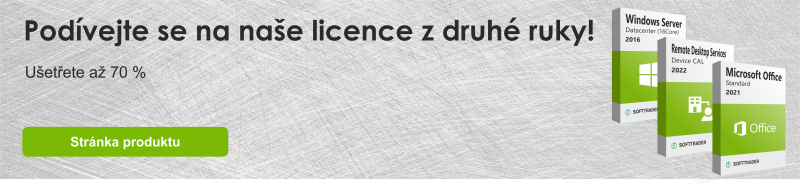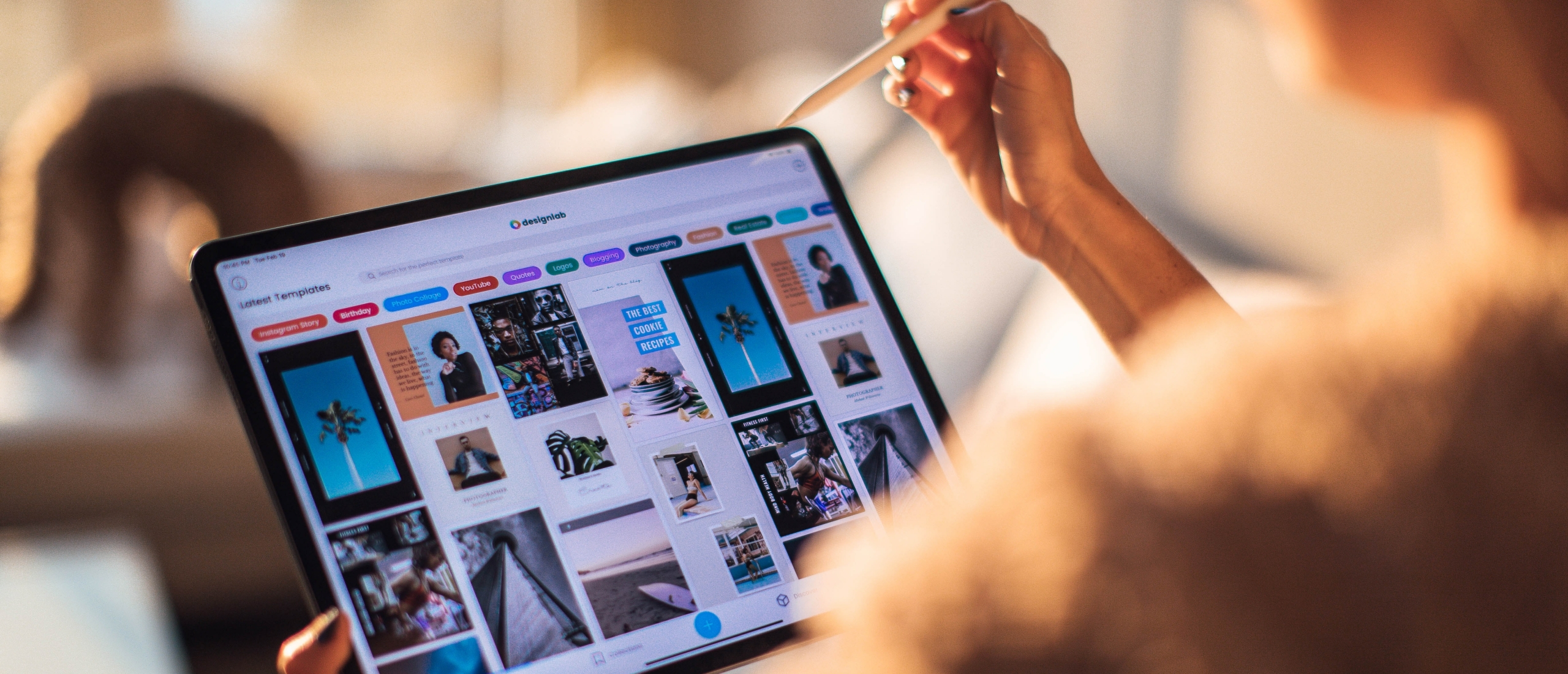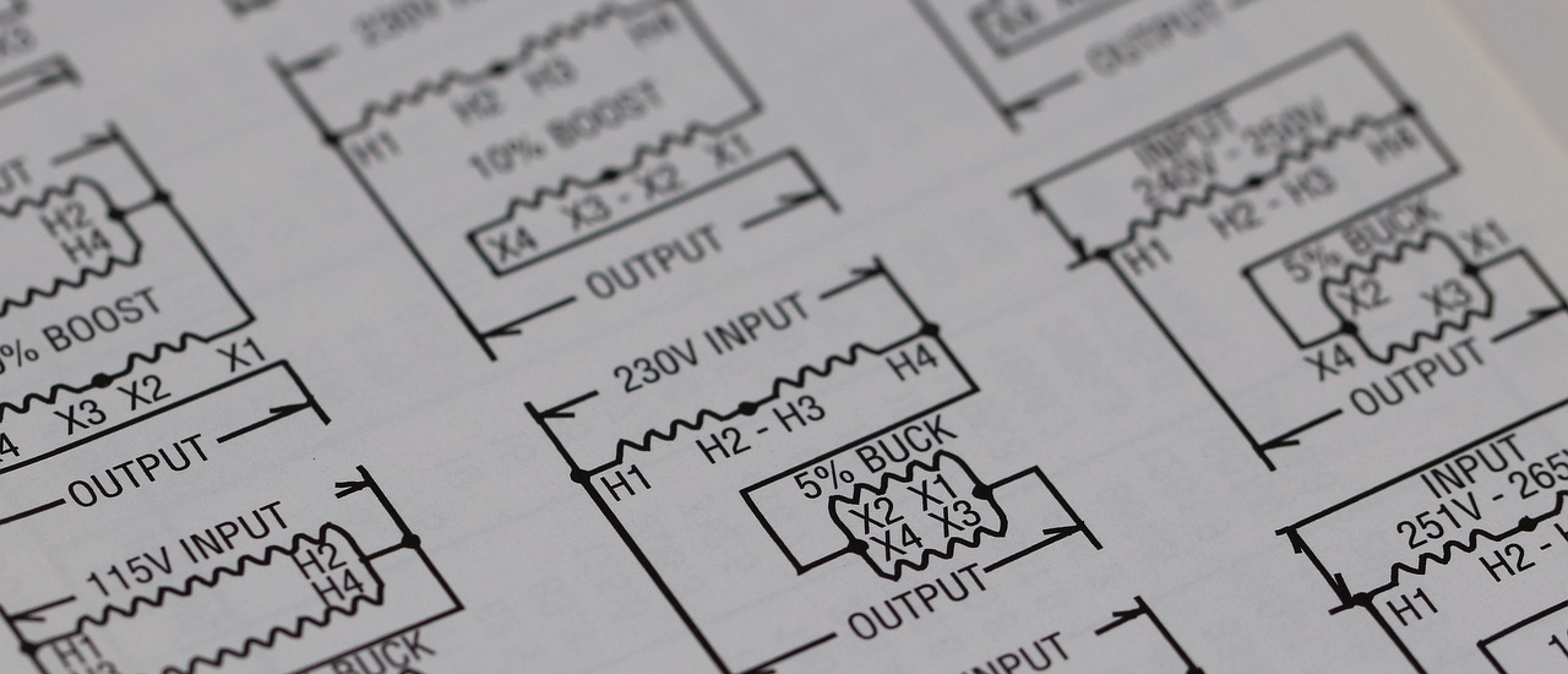Microsoft Office: praktické zkratky
Microsoft Office obsahuje několik typů aplikací, z nichž každá je určena k jinému účelu. Aplikace jsou navrženy tak, aby zefektivnily práci s počítačem. Existuje například aplikace Word pro vytváření dokumentů, PowerPoint pro vytváření prezentací a Excel pro vytváření tabulek. Společnost Microsoft nabízí i další doplňkové aplikace v závislosti na zvoleném balíku. Balíky jsou přizpůsobeny různým skupinám, například studentům, jednotlivcům, malým firmám a velkým společnostem. Aby bylo ovládání aplikací pro uživatele co nejjednodušší, byly v nich vytvořeny i klávesové zkratky, aby uživatel nemusel pokaždé hledat nastavení. Níže jsou uvedeny zkratky dostupné pro jednotlivé aplikace.
Obecné zkratky
Existuje řada zkratek, které jsou zcela běžné a lze je použít v jakékoli aplikaci. Níže jsou v praktické tabulce uvedeny nejčastěji používané zkratky. V článku jsou také uvedeny nejužitečnější a nejčastěji používané zkratky pro jednotlivé aplikace.
Akce | Zkratka |
Výběr kopií | Ctrl + C |
Výběr střihu | Ctrl + X |
Vložit výběr | Crtl + V |
Zrušení akce | Ctrl + Z |
Opětovné provedení akce | Ctrl + Y |
Použití kurzívního formátování textu | Ctrl+I |
Použití tučného formátování textu | Ctrl+B |
Použití formátování podtržení na text | Ctrl+U |
Uprostřed odstavce | Ctrl+E |
Zarovnání textu vlevo | Ctrl+L |
Zarovnání textu vpravo | Ctrl+R |
Přečtěte si další informace o rozdílech mezi sadami Office Standard a Office Professional Plus.
Microsoft Word
Microsoft Word je textový procesor, který umožňuje formátovat dokumenty. Word umožňuje také formátování dokumentu, takže někdy může být nutné hledat správné nastavení. Naštěstí společnost Microsoft vytvořila několik zkratek, které uživateli usnadňují práci.
Akce | Zkratka |
Otevření dokumentu | Ctrl+O |
Vytvoření nového dokumentu | Ctrl+N |
Uložení dokumentu | Ctrl+S |
Vybrat celý obsah dokumentu | Ctrl+A |
Použít styl Normální | Ctrl+Shift+N |
Použít styl Hlava 1 | Ctrl+Alt+1 |
Použít styl Nadpis 2 | Ctrl+Alt+2 |
Použít styl Kop 3 | Ctrl+Alt+3 |
Odsazení odstavce | Ctrl+M |
Odstranění odsazení odstavce | Ctrl+Shift+M |
Vytvoření závěsného odsazení | Ctrl+T |
Odstranění závěsného zářezu | Ctrl+Shift+T |
Odstranění formátování odstavce | Ctrl+Q |
Zvětšení velikosti písma o 1 bod | Ctrl+pravý háček (]) |
Zmenšení velikosti písma o 1 bod | Ctrl + háček vlevo ([) |
Microsoft PowerPoint
Microsoft PowerPoint je prezentační program, který umožňuje vytvářet prezentace. Prezentace jsou dobrým vizualizačním a prezentačním nástrojem. Je proto důležité, aby prezentace vypadala dobře, což může zabrat nějaký čas.
Akce | Zkratka |
Vytvoření nové prezentace | Ctrl+N |
Přidání nového snímku | Ctrl+M |
Vložení hypertextového odkazu | Ctrl+K |
Uložit prezentaci | Ctrl+S |
Otevřít nedávný soubor | Ctrl+O |
Seskupení vybraných objektů | Ctrl+G |
Seskupit vybranou skupinu | Ctrl+Shift+G |
Přehrávání nebo pozastavení médií | Ctrl+mezerník |
Zvětšení velikosti písma | Ctrl+Shift+pravý háček (>) |
Zmenšení velikosti písma | Ctrl+Shift+levý háček ( |
Přepnutí na prezentaci | F5 |
Přepnutí do zobrazení prezentátora | Alt+F5 |
Vložit WordArt | Alt+N, W |
Vložení obrázku ze zařízení | Alt+N, P, D |
Vložení tvaru | Alt+N, S, H |
Microsoft Excel
Microsoft Excel je tabulkový procesor. Excel má výpočetní funkce, grafické nástroje a otočné tabulky. Nejčastěji se používá ke zpracování dat, zejména čísel. Excel totiž pracuje se vzorci, což umožňuje rychlé zpracování dat.
Akce | Zkratka |
Zavření sešitu | Ctrl+W |
Otevření sešitu | Ctrl+O |
Uložení sešitu | Ctrl+S |
Odstranění obsahu buňky | Odstranit |
Vystředit obsah buňky | Alt+H, A, C |
Výběr barvy výplně | Alt+H, H |
Přejděte na kartu Vzorec | Alt+M |
Skrytí vybraných řádků | Ctrl+9 |
Skrytí vybraných sloupců | Ctrl+0 |
Zadejte aktuální čas | Ctrl+Shift+dvojtečka (:) |
Zadejte aktuální datum | Ctrl + dvojtečka (;) |
Kopírování vzorce z buňky nad aktivní buňkou do buňky nebo na panel vzorců | Ctrl+Apostrof (') |
Použijte obecný formát čísla | Ctrl+Shift+Tilde (~) |
Použijte formát měny se dvěma desetinnými místy (záporná čísla v závorkách). | Ctrl+Shift+znak dolaru ($) |
Použít formát procent bez desetinných míst | Ctrl+Shift+znak procenta (%) |
Použití vědeckého formátu čísla se dvěma desetinnými místy | Ctrl+Shift+Znak uvozovek (^) |
Použít formát data se dnem, měsícem a rokem | Ctrl+Shift+číselný znak (#) |
Použijte formát času s hodinami a minutami a AM nebo PM. | Ctrl+Shift+Amp (@) |
Vyberte celý pracovní list | Ctrl+A nebo Ctrl+Shift+mezerník |
Rozšíření výběru buněk o jednu buňku | Shift+šipka |
Výběr celého sloupce v pracovním listu | Ctrl+mezerník |
Výběr celého řádku v pracovním listu | Shift+mezerník |
Rozbalení nebo sbalení panelu vzorců | Ctrl+Shift+U |
Výpočet všech listů ve všech otevřených sešitech | F9 |
Výpočet aktivního pracovního listu | Shift+F9 |
Microsoft Access
Microsoft Access je systém pro správu databází, který kombinuje grafické uživatelské rozhraní s nástroji pro vývoj softwaru. Microsoft Access je součástí sady aplikací Office, ale je obsažen pouze ve verzích Professional a vyšších. Je k dispozici také jako samostatná aplikace.
Akce | Zkratka |
Zobrazení kontextové nabídky pro vybranou položku | Shift+F10 nebo klávesa nabídky systému Windows |
Vyberte aktivní kartu na pásu karet a aktivujte funkci KeyTips. | Alt nebo F10 |
Přesunout zaměření na jiný panel okna | F6 |
Otevření existující databáze | Ctrl+O nebo Ctrl+F12 |
Zobrazení nebo skrytí navigačního panelu | F11 |
Zobrazení nebo skrytí listu vlastností | F4 |
Otevření nové databáze | Ctrl+N |
Otevření existující databáze | Ctrl+O nebo Ctrl+F12 |
Posun vpřed prostřednictvím možností | Klávesa Tab |
Zpětné procházení možností | Shift+Tab |
Microsoft OneNote
Microsoft OneNote je software pro psaní poznámek, který je rovněž součástí sady aplikací Office. Tento software je určen pro shromažďování informací a spolupráci mezi více uživateli. OneNote shromažďuje poznámky, snímky obrazovky, nákresy a zvukové komentáře uživatelů. Soubory OneNote je také možné sdílet s ostatními uživateli OneNote.
Akce | Zkratka |
Otevření nového okna OneNote | Ctrl+M |
Udělejte si rychlou poznámku | Ctrl+Shift+M nebo Alt+klávesa s logem Windows+N |
Dokování okna OneNote | Ctrl+Alt+D |
Výběr všech položek na aktuální stránce | Ctrl+A Chcete-li výběr rozšířit, stiskněte znovu klávesy Ctrl+A. |
Přejít na začátek řádku | Home |
Přejděte na konec řádku | Konec |
Posunutí jednoho slova doleva | Ctrl+šipka vlevo |
Posunutí jednoho slova doprava | Ctrl+šipka doprava |
Kontrola pravopisu | F7 |
Vložení zlomu řádku bez začátku nového odstavce | Shift+Enter |
Otevření tezauru pro aktuálně vybrané slovo | Shift+F7 |
Zobrazení kontextové nabídky aktuálně zaměřeného objektu | Shift+F10 nebo klávesa Nabídka systému Windows |
Přehrát vybranou zvukovou nahrávku | Ctrl+Alt+P |
Zastavení přehrávání zvukových záznamů | Ctrl+Alt+S |
Zvýraznění vybraného textu | Ctrl+Alt+H |
Kopírování formátování vybraného textu ( Format Painter ) | Ctrl+Shift+C |
Vložení formátování do vybraného textu ( Kopírovat/vložit formátování ) | Ctrl+Shift+V |
Použití nebo odstranění přeškrtnutého formátování | Ctrl+ pomlčka (-) |
Použití nebo odstranění formátování horního indexu | Ctrl+Shift+znaménko rovnosti ( = ) |
Použití nebo odstranění formátování indexů | Ctrl+podobné ( = ) |
Použít nebo odebrat formátování seznamu s odrážkami | Ctrl+bod (.) |
Použití stylu nadpisu 1 na aktuální poznámku | Ctrl+Alt+1 |
Použití stylu nadpisu 2 na aktuální poznámku | Ctrl+Alt+2 |
Použití stylu nadpisu 3 na aktuální poznámku | Ctrl+Alt+3 |
Použití stylu nadpisu 4 na aktuální poznámku | Ctrl+Alt+4 |
Použití stylu nadpisu 5 na aktuální poznámku | Ctrl+Alt+5 |
Použití stylu nadpisu 6 na aktuální poznámku | Ctrl+Alt+6 |
Vymazat veškeré formátování použité na vybraný text. (Použijte styl Normální.) | Ctrl+Shift+N |
Microsoft Publisher
Microsoft Publisher je aplikace pro publikování na počítači. Zaměřuje se na rozvržení stránky a grafický design, na rozdíl od kompozice textu ve Wordu. Microsoft Publisher je součástí sady aplikací Office, ale je k dispozici pouze ve verzích Professional a vyšších.
Akce | Zkratka |
Otevření nové kopie aplikace Publisher | Ctrl+N |
Zobrazení dialogového okna Otevřít publikaci | Ctrl+O |
Kontrola pravopisu | F7 |
Zobrazení okna úlohy Tezaurus | Shift+F7 |
Zobrazení okna úlohy vyšetřování | Alt + kliknutí na slovo |
Povolení nebo zakázání speciálních znaků | Ctrl+Shift+Y |
Obnovení formátu znaků na aktuální styl textu | Ctrl+mezerník |
Použití nebo odstranění formátování indexů | Ctrl+= |
Použití nebo odstranění formátování horního indexu | Ctrl+Shift+= |
Zvětšení mezery mezi písmeny ve slově (mezery) | Ctrl+Shift+] |
Zkrácení mezery mezi písmeny ve slově (mezery) | Ctrl+Shift+[ |
Zvětšit na následující velikost v poli Velikost písma | Ctrl+Shift+> |
V poli Velikost písma zmenšete na následující velikost | Ctrl+Shift+ |
Zadejte číslo aktuální stránky | Alt+Shift+P |
Zadejte aktuální datum | Alt+Shift+D |
Zadejte aktuální čas |
|
Výše jsou uvedeny nejběžnější zkratky pro jednotlivé aplikace Microsoft Office. Zkratek je však mnohem více, takže pokud vás zajímají, můžete se podívat na webové stránky společnosti Microsoft. Naučit se všechny zkratky může být obtížné, proto doporučujeme naučit se pouze zkratky pro funkce, které používáte nejčastěji.
Nějaké dotazy? Ozvěte se!
Chcete-li získat další informace o tom, který software Microsoft a které licence jsou pro vás nejvhodnější, kontaktujte nás. Kontaktovat nás můžete prostřednictvím níže uvedených kanálů od pondělí do pátku od 9 do 17 hodin.